MicroStrategy ONE
Crea e configura un ambiente con il tuo account AWS
Prima di creare un nuovo ambiente Piattaforma MicroStrategy Cloud per AWS, è necessario creare l'architettura nella quale si prevede di distribuire tutti gli ambienti.
- Andare a Piattaforma MicroStrategy Cloud.
- Usare le credenziali dell'account Resource Center. Per scoprire come creare un account Resource Center, vedere Creare un account Centro risorse.
- Fare clic su Nuovo ambiente.
-
Selezionare Team, Reparto o Azienda.
-
Immettere l'ID dell'account AWS a 12 cifre.
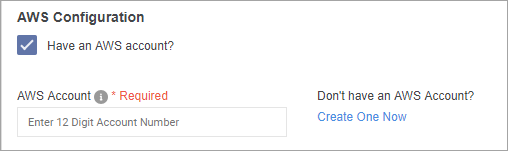
Per creare un account AWS, fare clic su Creane uno adesso e seguire le istruzioni sul sito Web di AWS.
L'ID dell'account AWS è disponibile nella Console AWS sotto Account personale > Impostazioni account.
-
Selezionare Usa VPC esistente.
Se l'opzione non è selezionata, Piattaforma MicroStrategy Cloud crea una nuova VPC per la distribuzione dell'ambiente.
-
Fare clic su Configurazione.
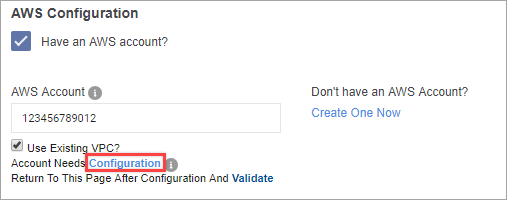
Viene visualizzato un messaggio che indica che si sta per essere reindirizzati alla console AWS per il processo di configurazione dell'account.
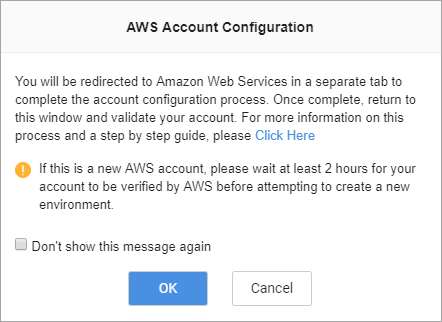
- Fare clic su OK.
-
Accedere all'account AWS.
Viene avviato il servizio CloudFormation AWS. I modelli CloudFormation vengono utilizzati per configurare e distribuire (Undefined variable: Company_ProductNames.ReleaseName) piattaforma.
-
Fare clic su Avanti.
L'URL del modello CloudFormation viene popolato automaticamente. Non modificare l'URL.
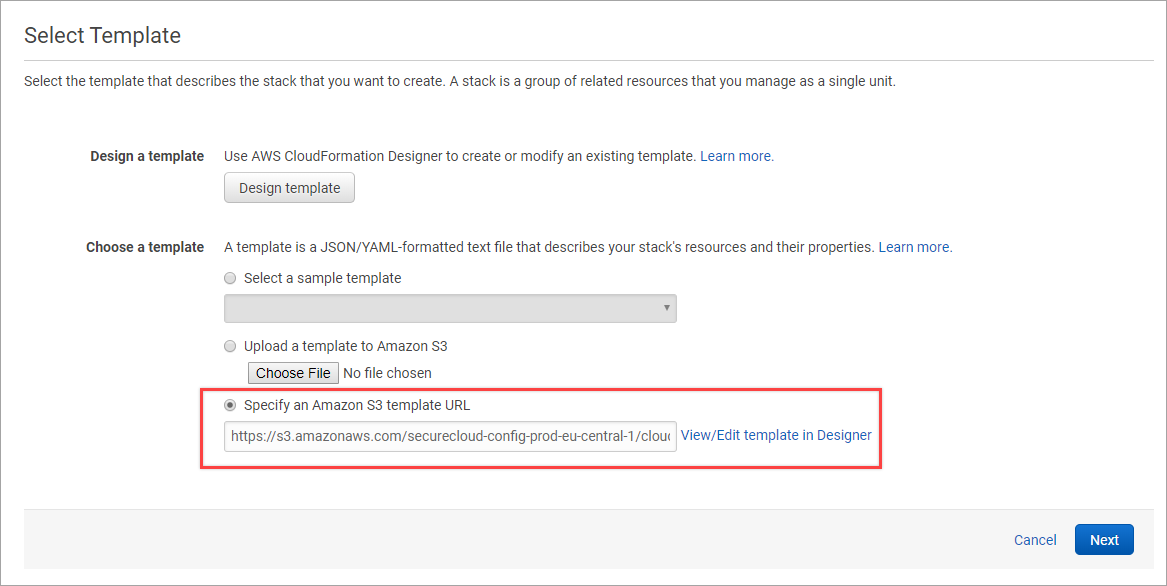
-
Nella pagina Specifica dettagli, inserire le seguenti informazioni.
- Stack name: Immettere il nome dello stack CloudFormation. È possibile utilizzare il nome desiderato.
- VPC: Selezionare il VPC in cui si desidera distribuire il file (Undefined variable: Company_ProductNames.ReleaseName) Piattaforma.
- VPC CIDR Block: Immettere l'intervallo CIDR del VPC. È possibile verificare l'intervallo CIDR assegnato al VPC nel menu a discesa VPC. Dovrebbe seguire lo schema: x.x.x.x/x.
- (Facoltativo) ID subnet pubblica 1*: Selezionare l'ID subnet pubblica.
- (Facoltativo) ID subnet pubblica 2*: Selezionare l'ID subnet pubblica.
- ID subnet privata 1: Selezionare l'ID subnet privata.
- ID subnet privata 2: Selezionare l'ID subnet privata.
*Le subnet pubbliche sono facoltative se si desidera distribuire tutte le subnet MicroStrategy Architettura Cloud Platform nelle subnet private di un VPC esistente. Vedere Distribuisci Piattaforma MicroStrategy Cloud per AWS con solo IP privati per ulteriori informazioni.
In caso di dubbi relativi a queste configurazioni, contattare l'amministratore AWS.
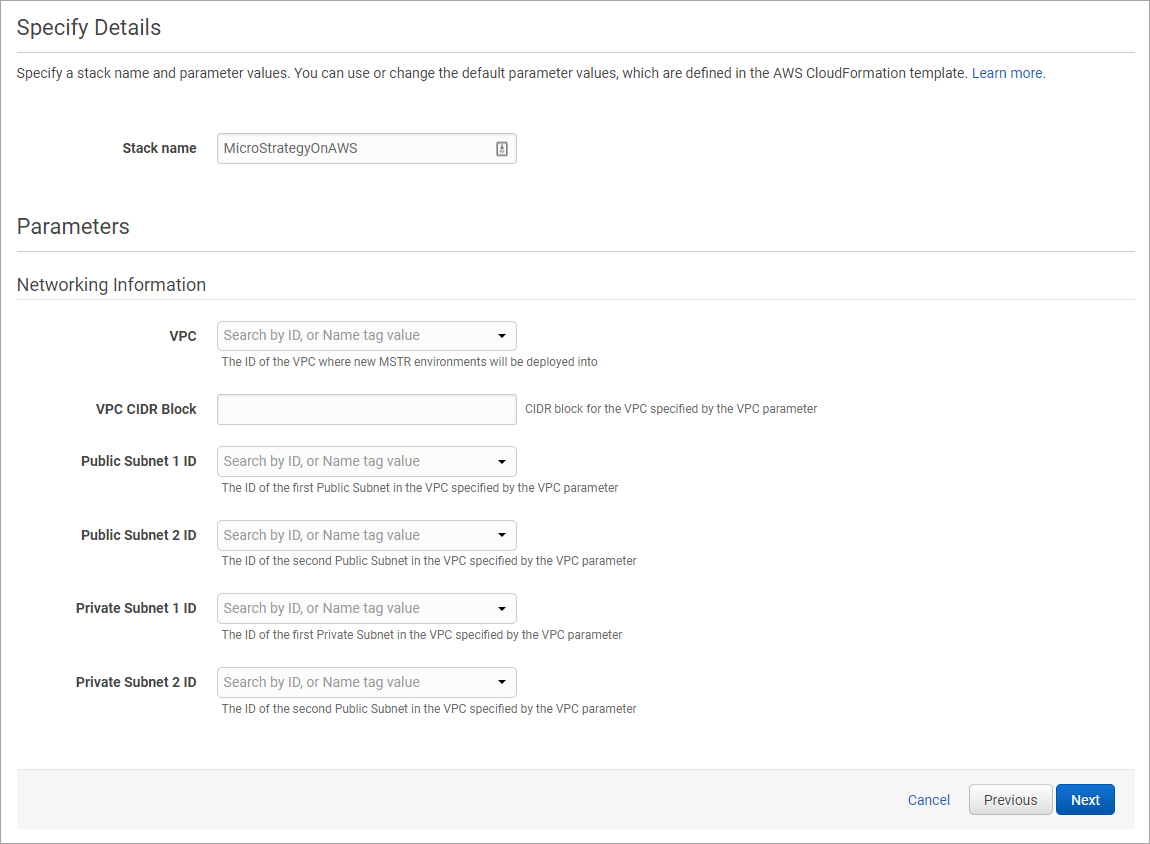
- Nella pagina Opzioni, specificare i tag per le risorse nello stack e impostare le opzioni avanzate.
- Fare clic su Avanti.
- Nella pagina Revisione, rivedere e confermare le impostazioni del modello.
-
In Funzionalità, selezionare la casella di controllo per confermare la creazione delle risorse IAM.
Utilizziamo il ruolo AWS Identity and Access Management (IAM) per Piattaforma MicroStrategy Cloud per distribuire (Undefined variable: Company_ProductNames.ReleaseName) piattaforma nell'account.

-
Per distribuire lo stack, fare clic su Crea.
Per monitorare lo stato di creazione dello stack, aggiornare questa pagina CloudFormation. Per ulteriori dettagli sullo stato, è possibile consultare anche le schede Risorse ed Eventi. Quando lo stato dello stack è CREATE_COMPLETE, la distribuzione è completata.
(Undefined variable: Company_ProductNames.ReleaseName) ha ora distribuito le risorse necessarie per orchestrare la distribuzione di (Undefined variable: Company_ProductNames.ReleaseName) nell'account AWS.

-
Per convalidare la configurazione, tornare alla Piattaforma MicroStrategy Cloud e fare clic su Convalida.
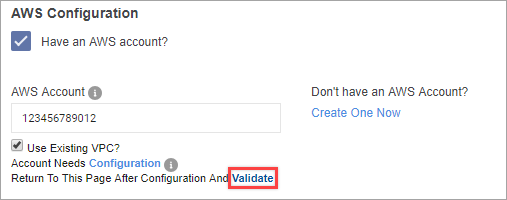
Per aumentare i limiti delle risorse AWS
Piattaforma MicroStrategy Cloud per AWS usa diverse risorse AWS. È necessario aumentare i limiti impostati per queste risorse prima di eseguire il provisioning di nuovi ambienti.
Non è necessario aumentare i limiti delle risorse. Tuttavia, ciò riduce gli errori di provisioning causati da risorse insufficienti.
Per aumentare i limiti delle risorse AWS, creare una nuova richiesta al Centro supporto per ciascuna risorsa nella dashboard del Centro supporto.
